【Ver7】ペンモードで書いた文字をテキストとして扱えるようにする
ペンモードで書いた文字(ストローク)をテキストユニットに変換して、テキストとして扱えるようにします。
テキストに変換する方法と、字形を保ったまま変換する方法とがあります。
- テキストに変換した場合

- テキストユニットに変換した場合

手書き文字をテキストに変換する - 後から変換(ペンモード) -
- ペンモードで書いた文字を選びます。

- 表示されるメニューの[操作]>[後から変換]を選びます。
変換が実行されます。 - 変換の終了のメッセージが表示されたら、[OK]をタップします。
※期待どおりに変換されていないときは、[確認]をタップし、表示される[後から変換]画面で編集します。
[後から変換]画面で文字の欄をタップすると、mazecで手書きした文字をテキストに変換するときと同じ方法で変換したり、認識結果を修正したりできます。

テキストに変換するときの設定を変更する
テキストに変換する内容によって設定を変更します。
 >[システムオプション]を選びます。
>[システムオプション]を選びます。
[システムオプション]画面が表示されます。- [テキストモードの設定]をタップします。
[テキストモードの設定]画面が表示されます。 - [後から変換の設定]を変更します。
- テキスト部分の自動判定
- ペンモードで書いた文字が図や飾りと混在しているようなときに、文字だけを自動で変換したい場合にオンにします。オンにすると、文字とそれ以外のストロークを選んで[後から変換]を実行したときに、文字の部分が自動で判定され、そこだけがテキストに変換されます。文字以外の部分はストロークのまま残ります。
うまく判定されないときは、[判定レベル]を調整します。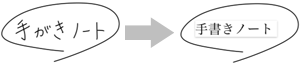
- 1行ずつに分割
- 1行ずつテキストユニットに分けたい場合にオンにします。
- [完了]をタップします。
ペンモードで書いた文字をそのままテキストユニットに変換する
- 作成されたテキストユニットは、まとめたり分けたりできます。

- 変換した文字は、mazecの書き流し入力画面で入力した文字と同様に、テキストに変換できます。

 手書き文字をテキストに変換する - 後から変換(ペンモード) -
手書き文字をテキストに変換する - 後から変換(ペンモード) -